내 전화기 또는 태블릿과 호환되는 충전기를 사용할 수 있나요?

다른 장치의 충전기를 내 전화기나 태블릿에서 사용할 수 있는지 궁금하신가요? 이 유익한 포스트에는 몇 가지 답변이 있습니다.

Instagram을 사용하면 스토리를 통해 잠재 고객과 단기 및 대화형 콘텐츠를 공유할 수 있습니다. 사진, 동영상, 음악, 투표, 퀴즈 등 모든 것을 공유할 수 있습니다. 다른 사람의 스토리를 내 스토리에 공유할 수도 있습니다. 그러나 피드에서 일반 게시물을 다시 게시하는 것과는 달리 스토리를 다시 게시하는 것은 훨씬 더 복잡합니다.
소셜 미디어의 전체 존재는 공유를 둘러싸고 있습니다. 그렇다면 누군가의 인스타그램 스토리 에서 숨막히는 사진이나 재미있는 영상을 보고 다시 올리지 못하는 재미는 무엇일까요?

이 튜토리얼에서는 Instagram에 스토리를 다시 게시할 때 적용되는 조건과 태그가 지정되었는지 여부에 관계없이 스토리를 다시 게시하는 방법을 배웁니다.
참고: 이 튜토리얼에 나열된 방법, 요령 및 도구는 Android 및 iOS 사용자 모두에게 적용할 수 있습니다.
태그된 스토리를 다시 게시하는 방법
누군가 Instagram 게시물에 나를 태그하면 활동 탭에 알림이 표시됩니다. 스토리에서는 상황이 다르게 작동합니다. 팔로워 중 한 명이 자신의 스토리에 나를 태그하면 Instagram은 해당 팔로워와 DM(다이렉트 메시지) 스레드를 통해 알림을 보냅니다.
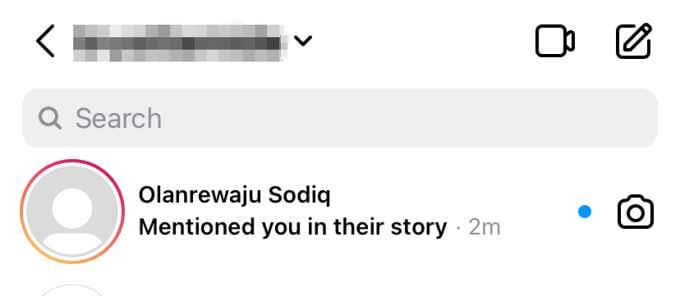
또한 최대 24시간 동안 귀하의 스토리에서 귀하가 태그된 스토리를 공유할 수 있는 옵션이 제공됩니다. 인스타그램은 이것을 " @멘션 공유"라고 부릅니다. ”
작동 방식은 다음과 같습니다.
1. 스토리에서 누군가가 당신을 언급했다는 알림을 받으면 DM을 열고 스토리 바로 아래에 있는 스토리에 추가 옵션을 누릅니다.
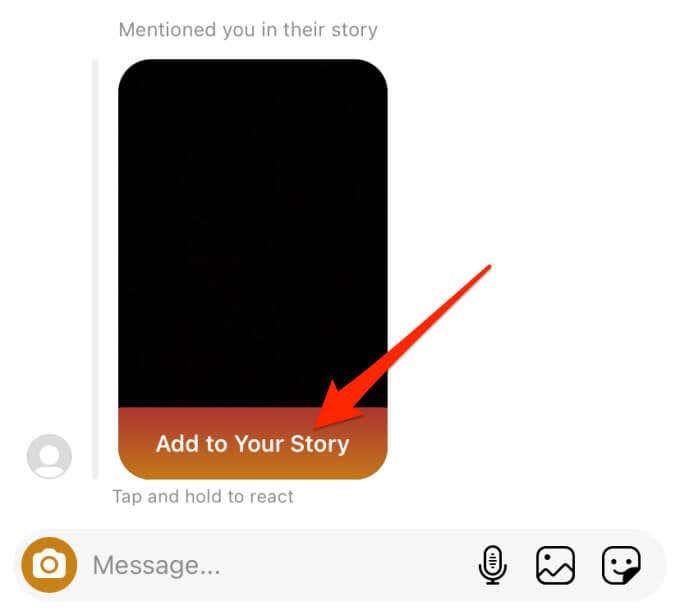
2. 또는 스토리를 열고 스토리에 추가 버튼을 누릅니다.
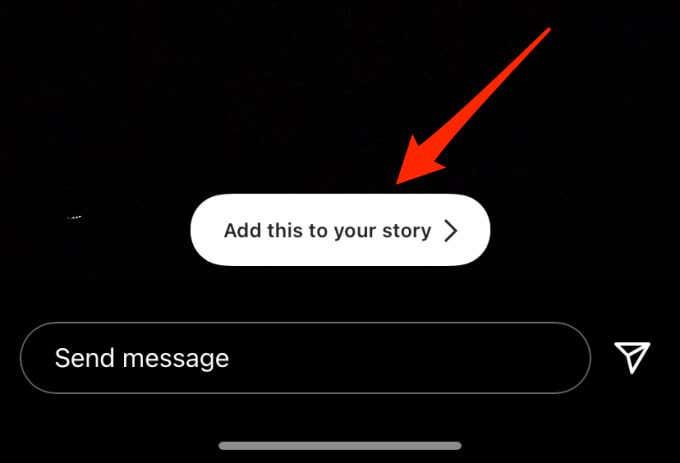
3. 텍스트, 필터, 스티커, 투표, 퀴즈 등으로 스토리 꾸미기 진행
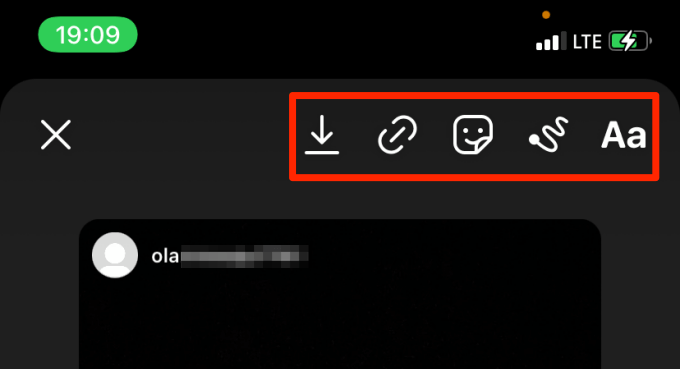
4. 취향에 맞게 스토리 편집을 마치면 보내기 버튼을 누릅니다 .
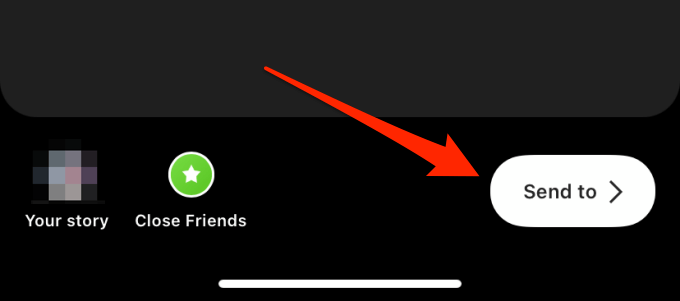
5. 마지막으로 새로 만든 콘텐츠를 Your Story , 친한 친구 또는 팔로워에게 (재)공유합니다.
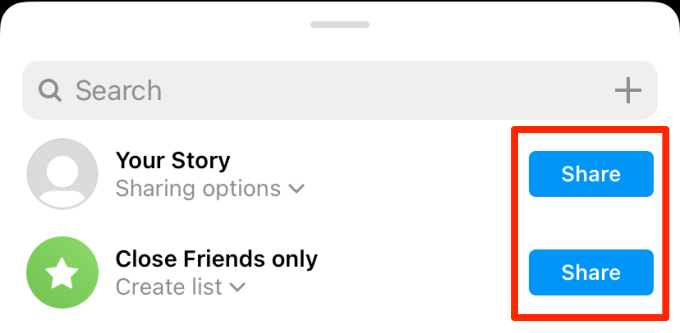
참고 사항
태그가 지정되지 않은 경우 Instagram 스토리를 다시 게시하는 방법
내가 멘션되거나 태그되지 않았더라도 누군가의 Instagram 게시물, 릴, IGTV 동영상을 스토리에 다시 게시할 수 있습니다. Instagram은 스토리를 다르게 취급합니다. 위에서 언급했듯이 스토리는 @mention 공유만 지원합니다. 태그가 지정되지 않은 임의의 스토리를 다시 게시하는 것은 불가능합니다. 하지만 해결 방법이 있습니다.
여기에는 스토리를 장치에 저장하고(타사 도구 사용) 콘텐츠를 스토리로 다시 게시하는 작업이 포함됩니다. 약간의 노력이 필요하지만 태그가 지정되지 않은 경우 Instagram에서 스토리를 다시 게시할 수 있는 가장 가까운 방법입니다. 관련 단계는 다음과 같습니다.
1. 다시 게시하려는 스토리를 공유한 사람의 Instagram 사용자 이름을 적어둡니다. 이 자습서에서는 Instagram의 @fcbarcelona에서 스토리를 다시 게시합니다.
2. 웹 브라우저(모바일 또는 PC에서 작동)에서 InstaDP를 방문 하고 스토리 섹션으로 이동합니다.
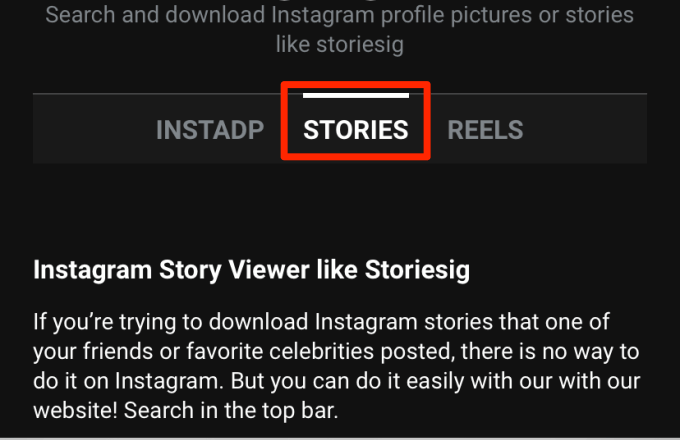
3. Instagram 사용자 이름(#1)을 입력하고 검색 버튼을 누릅니다 .
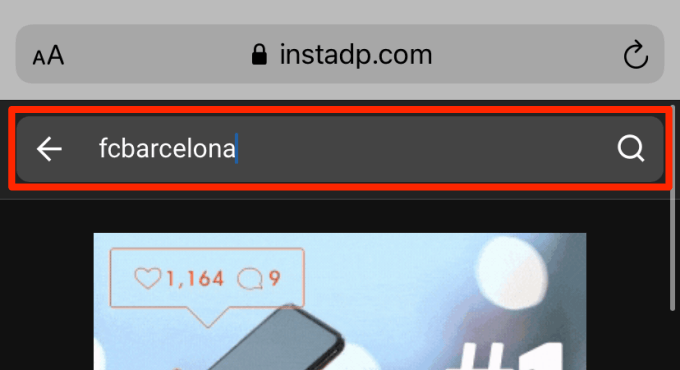
4. 검색 결과에서 계정을 선택합니다.
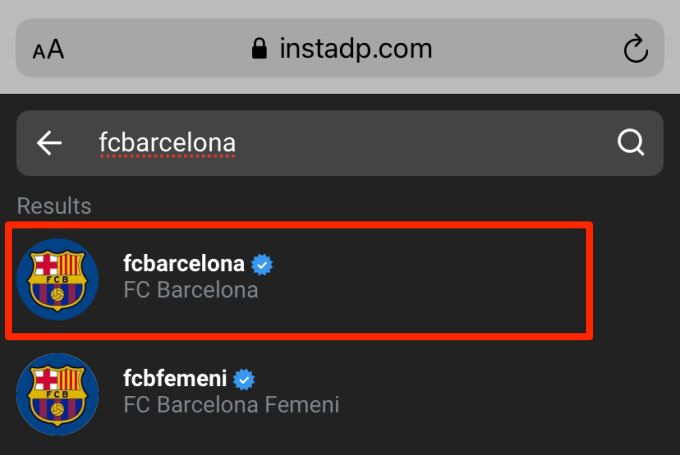
InstaDP는 지난 24시간 동안 계정에서 공유한 스토리(사진 및 비디오)를 표시합니다.
5. 다운로드 버튼을 눌러 다시 게시할 스토리를 저장합니다.
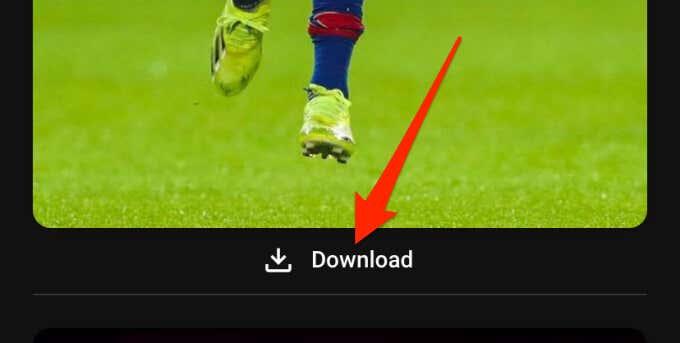
6. Instagram을 실행하고 앱의 왼쪽 상단 모서리에 있는 카메라 아이콘을 탭하여 스토리 섹션으로 이동합니다.
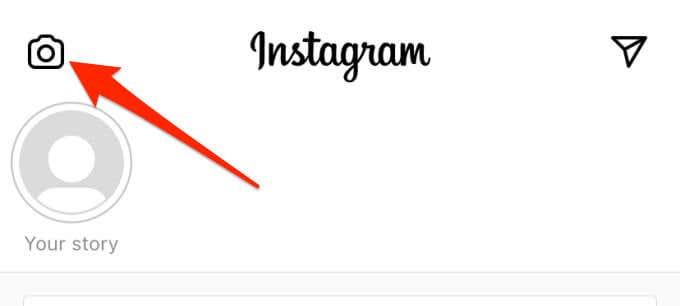
7. 왼쪽 하단 모서리에 있는 정사각형 카드를 누르고 갤러리에서 다운로드한 스토리를 선택합니다.
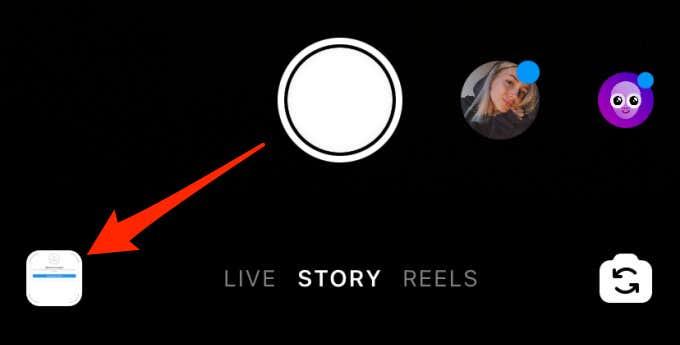
8. 스토리의 모서리나 측면을 핀치하여 원하는 대로 크기를 조정합니다. 스토리를 탭하고 이동하여 원하는 위치로 조정합니다. 스토리를 원래 크기로 다시 게시할 수도 있습니다. 그것은 전적으로 당신에게 달려 있습니다.
필수는 아니지만 콘텐츠의 원본 포스터에 태그를 지정하는 것이 좋습니다. 오른쪽 상단 모서리에 있는 텍스트 도구를 탭하고 원래 포스터의 Instagram 사용자 이름(@ 기호를 추가해야 함)을 입력합니다.
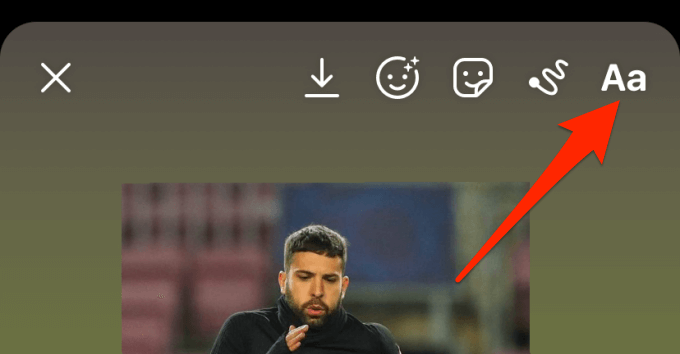
9. 리포스트 편집이 끝나면 보내기 버튼을 누릅니다 .
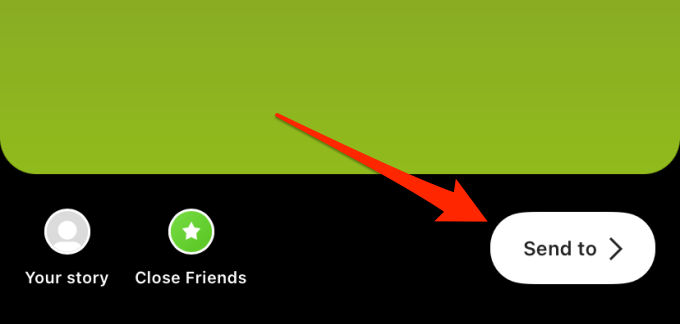
10. 스토리 또는 친한 친구 목록에 공유하고 완료를 누릅니다 .
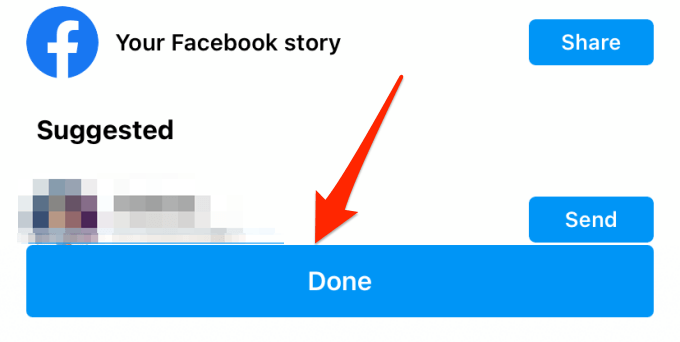
제한 없이 다시 게시
중요한 점은 Instagram Story가 언급된 공유만 지원한다는 것입니다. Instagram에서 스토리를 다시 게시할 수 있는 유일한 경우는 원래 포스터가 스토리에서 귀하를 언급하는 경우입니다. 태그되지 않은 임의의 스토리를 다시 게시하려면 해당 스토리를 장치에 저장하고 수동으로 스토리에 게시해야 합니다.
적어도 당분간은 이것이 유일한 해결 방법입니다. 타사 플랫폼을 사용하여 스토리를 저장하고 싶지 않은 경우 스크린샷을 찍거나(사진의 경우) 스토리를 화면 녹화(비디오의 경우)할 수 있습니다. 그러나 단점은 배터리 아이콘, 네트워크 신호, 알림 아이콘 등과 같은 화면상의 요소를 제거하기 위해 스크린샷과 기록을 편집해야 할 수도 있다는 것입니다.
InstaDP는 우리가 테스트한 모든 Instagram Story 다운로더를 능가했기 때문에 추천합니다. 또한 무료입니다. 도구를 사용하여 개인 Instagram 계정에서 스토리를 다운로드할 수 없다는 점도 중요합니다.
다른 장치의 충전기를 내 전화기나 태블릿에서 사용할 수 있는지 궁금하신가요? 이 유익한 포스트에는 몇 가지 답변이 있습니다.
구글 어시스턴트를 끄는 단계에 대해 알아보고 빠르게 평화롭게 지내는 법을 알아보세요. 스파이 당하는 느낌을 줄이고 구글 어시스턴트를 비활성화하세요.
스마트폰의 가장 일반적인 기능 중 하나는 스크린샷을 캡처하는 기능입니다. 시간이 지남에 따라 이러한 스크린샷을 찍는 방법이 진화해왔습니다.
스마트폰의 빠르게 진화하는 세계에서 삼성 갤럭시 Z 폴드 5는 독특한 접이식 디자인으로 공학의 경이로움으로 주목받고 있습니다. 하지만 미래 지향적일지라도 여전히 매일 사용하는 기본적인 기능, 즉 기기를 켜고 끄는 기능에 의존합니다.
Google Docs 문서에서 텍스트를 강조하거나 특정 텍스트를 표시하는 방법을 컴퓨터, 스마트폰 또는 태블릿을 사용하여 배워보세요.
Windows 전화 링크가 작동하지 않을 때, 컴퓨터에 다시 연결하는 데 도움이 되는 단계별 솔루션 목록을 확인하세요.
삼성 갤럭시 Z 폴드 시리즈는 혁신과 기능성을 독특하게 결합하여 사용자에게 제공하는 폴더블 스마트폰 혁명의 최전선에 있습니다.
Android 휴대폰용 최신 OS 업그레이드는 새로운 기능과 버그 수정을 제공합니다. 그러나 항상 그런 것은 아닙니다.
Nexus 기기가 있고 최신 버전의 Android를 가지고 노는 것을 좋아한다면 기기를 Android N 무선(OTA) 베타 버전으로 업데이트할 수 있다는 사실에 기뻐할 것입니다. 이 작업을 수행할 수 있는 유일한 기기는 Nexus 6, Nexus 6P, Nexus 5X, Nexus 9, Nexus Player, Pixel C 및 General Mobile 4G(Android One)입니다.
최신 iPhone을 사용하는 경우 카메라로 사진을 찍을 때 항상 이미지 양쪽에 검은색 막대가 있는 것을 알아차렸을 것입니다. iPhone 화면은 사진과 가로 세로 비율이 다르기 때문에 이미지가 전체 화면을 채우지 않습니다.
스마트폰에는 편의성이나 기능을 향상시키도록 설계된 많은 사전 설치된 앱이 함께 제공됩니다. 문제는 그것들이 항상 바람직한 것은 아니며 스마트폰 회사들은 그것들을 제거하기 어렵게 만드는 것을 좋아한다는 것입니다.
Android 및 iOS용 베타 소프트웨어는 아직 테스트 단계에 있는 운영 체제 릴리스입니다. 누구나 무료로 다운로드하여 장치에 설치할 수 있습니다.
Android 7.0 Nougat부터 Google은 앱이 내부 오디오를 녹음하는 기능을 비활성화했습니다. 즉, 화면을 녹음할 때 앱과 게임의 소리를 녹음하는 기본 수준 방법이 없습니다.
휴대폰에 SIM 카드를 삽입할 때 "SIM이 프로비저닝되지 않음" 또는 "SIM이 프로비저닝되지 않음 mm#2" 오류가 발생합니까? 이 문서를 읽고 이 오류 메시지가 표시되는 이유와 문제에 대한 8가지 잠재적 해결 방법을 알아보세요.
때로는 텔레마케팅 회사, 알 수 없는 번호 및 연락처에 있는 특정 사람들의 원치 않는 전화를 차단하면 마음의 평화를 얻을 수 있습니다. 하지만 그 과정에서 실수로 친구를 차단했다면 어떻게 될까요?
누군가와 무료로 채팅하는 데 사용할 수 있는 온라인 메신저의 등장에도 불구하고 문자 메시지를 보내는 것은 상대방의 전화로 연락할 수 있는 가장 빠른 방법 중 하나입니다. 보내고 싶은 문자가 급하지 않은데 일부러 보내기를 미루고 싶다면?
Android 기기에서 미디어 및 기타 파일을 추적하는 것은 까다로울 수 있습니다. 웹, 소셜 미디어 앱 또는 이메일에서 무언가를 다운로드했는데 다운로드 폴더에 나타나지 않을 수 있습니다.
Android PiP(Picture in Picture) 모드는 앱에서 앱으로 이동할 때 화면 모서리에 있는 작은 오버레이 창에서 비디오를 볼 수 있는 특수 기능입니다. 이렇게 하면 다른 앱에서 친구와 부담 없이 채팅하면서 Netflix를 몰아보거나 Google에서 무언가를 검색할 수 있습니다.
실수로 Android 휴대폰에서 전체 사진 폴더를 삭제했습니까? 모든 것을 취소할 방법을 찾고 계십니까?
최신 Android 기기에는 점점 더 많은 저장 공간이 제공되지만 기기를 쓰레기로 채우는 것이 불가능하다는 의미는 아닙니다. 오랫동안 잊혀진 다운로드, 손상된 캐시 파일, 중복된 이미지 등 Android 기기에는 정기적인 유지 관리 없이 저장소를 가득 채울 수 있는 모든 종류의 휴지통 파일이 있습니다.
고정 해제된 앱과 프로그램이 작업 표시줄에 계속 나타난다면, 레이아웃 XML 파일을 수정하고 사용자 정의 줄을 제거할 수 있습니다.
Windows 및 Android 장치에서 Firefox 자동 완성에서 저장된 정보를 제거하는 간단한 단계를 따르세요.
이 튜토리얼에서는 Apple 아이팟 셔플의 소프트 또는 하드 리셋을 수행하는 방법을 보여줍니다.
Google Play에는 정말 좋은 앱들이 많아 구독하게 됩니다. 시간이 지나면 그 목록이 늘어나며, Google Play 구독을 관리해야 할 필요가 있습니다.
주머니나 지갑에서 결제할 카드를 찾기 위해 손이 헛갈리는 것은 정말 번거로운 일입니다. 지난 몇 년 동안 여러 기업이 비접촉 결제 솔루션을 개발하고 출시해 왔습니다.
안드로이드 다운로드 기록을 삭제하면 저장 공간을 늘릴 수 있습니다. 다음은 따라야 할 단계입니다.
이 가이드는 PC, Android 또는 iOS 장치를 사용하여 페이스북에서 사진 및 비디오를 삭제하는 방법을 보여줍니다.
갤럭시 태블릿 S9 울트라와 함께 시간을 보냈고, 이는 Windows PC나 Galaxy S23와 완벽하게 연결할 수 있는 태블릿입니다.
안드로이드 11에서 그룹 문자 메시지를 음소거하여 메시지 앱, WhatsApp, Telegram의 알림을 관리하세요.
파이어폭스에서 주소창 URL 히스토리를 지우고, 여러분의 세션을 비공식으로 유지하는 간단하고 빠른 단계에 따라 진행해보세요.



























